MovableType.netには標準で利用できるメールフォームが備わっています。
ここでは、メールフォームの設置方法とメール送信完了時に表示される「送信完了ページ」の作成方法をご案内します。
メールフォームの作成方法
メールフォームの初期設定、基本的な作成方法などについては、公式マニュアルを参照してください。
HalfMadeThemesで用意しているフォームパーツはすでにデザインが適用されていますが、デザインカスタマイズを行う際は、以下のページをご参照ください。
メールフォームの設置方法
メールフォームは「ウェブページ」に設置することで公開可能となります。
各種設定が終わった後、以下の手順でフォームを公開してください。
メールフォームの埋め込みコードを取得
メールフォームの「基本設定」を開き、埋め込みコードをコピーしてください。

ウェブページへの埋め込み
ウェブページでフォームを表示したい場所に、上記の埋め込みコードを貼り付けます。
HalfMadeThemesでは、MovableType.netに標準で用意されている「HTMLブロック」を利用できるようになっているので、こちらを利用して貼り付けます。

これでウェブページへのフォーム埋め込みは完了です。
意図したとおりにメールが送信できるか、試してみてください。
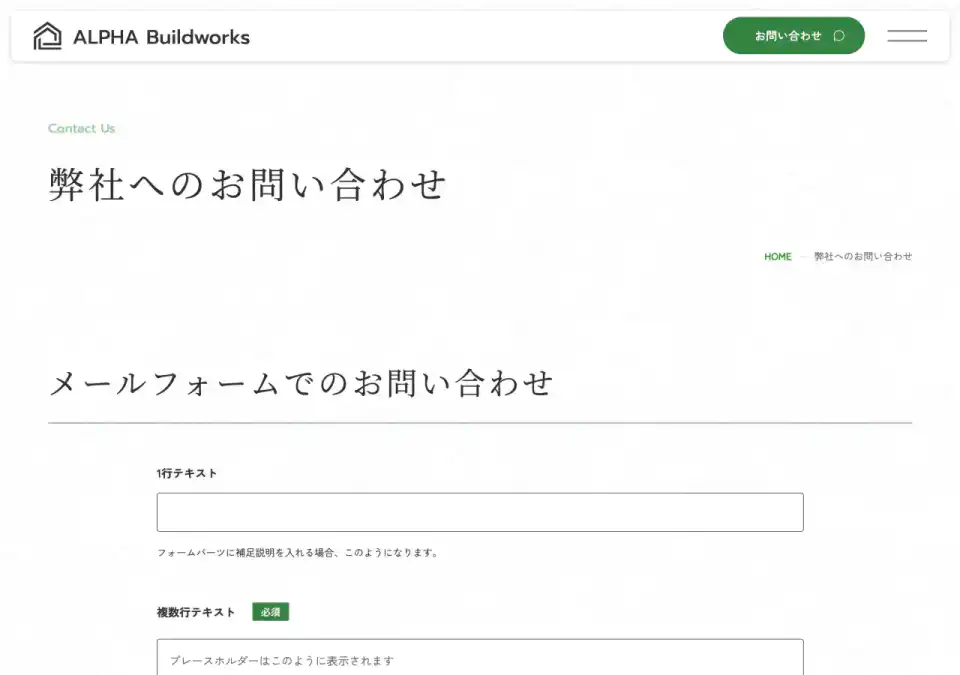
メール送信完了ページの作成方法
MovableType.netのメールフォームは通常、メール送信完了後もページ移動せず同じ場所(iframe内)に送信完了画面を表示します。
このままでもメール送信には問題ありませんが、「送信完了画面」を別途用意しておくことでアクセス解析などが可能となるほか、送信内容にあわせた個別の案内を掲載することなども可能となります。
ここでは一般的な例として、メール送信後に「送信完了画面」を表示する方法をご案内します。
メールフォームの設定
メールフォームの「基本設定」を開き、以下のように設定します。
- 受付完了時の動作を「完了ページへリダイレクト」に変更
- リダイレクトURLを任意のURLに変更
以下の例では、contactというディレクトリで公開されるフォームの送信完了画面をthanks.htmlとしてリダイレクト(転送)するよう設定しています。
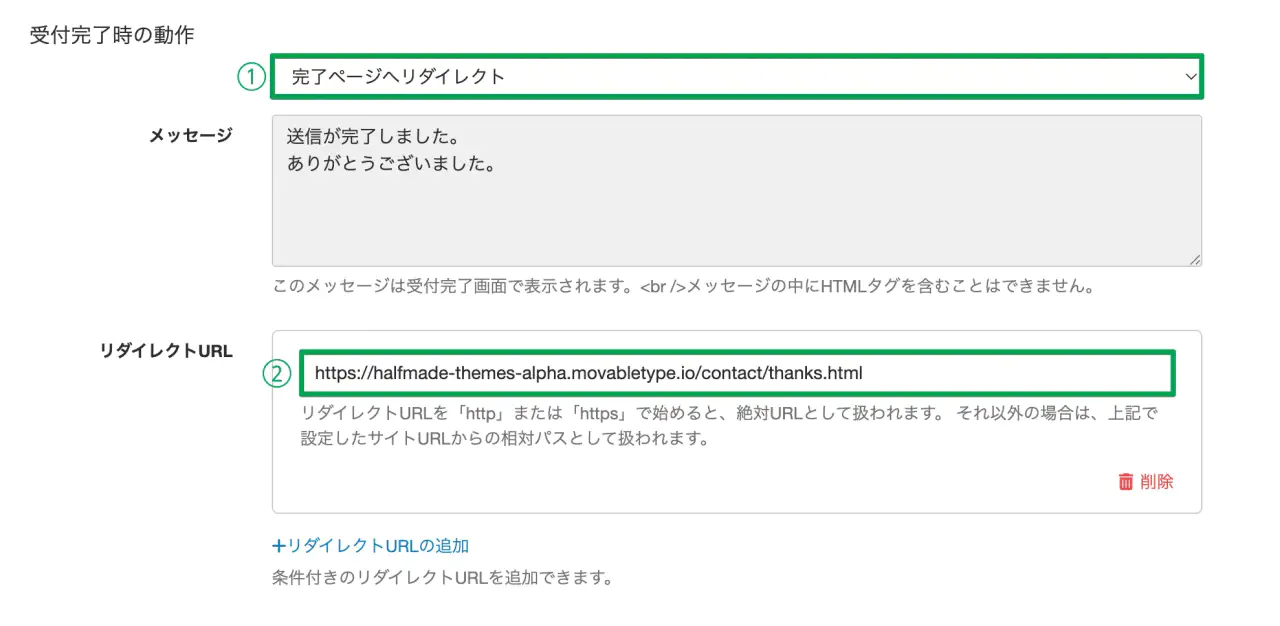
メール送信完了画面の作成
メールフォームのリダイレクト先となるウェブページを新規作成します。
こちらは通常通りのウェブページで問題ありませんので、コンテンツの作成と同様に自由に作ってください。
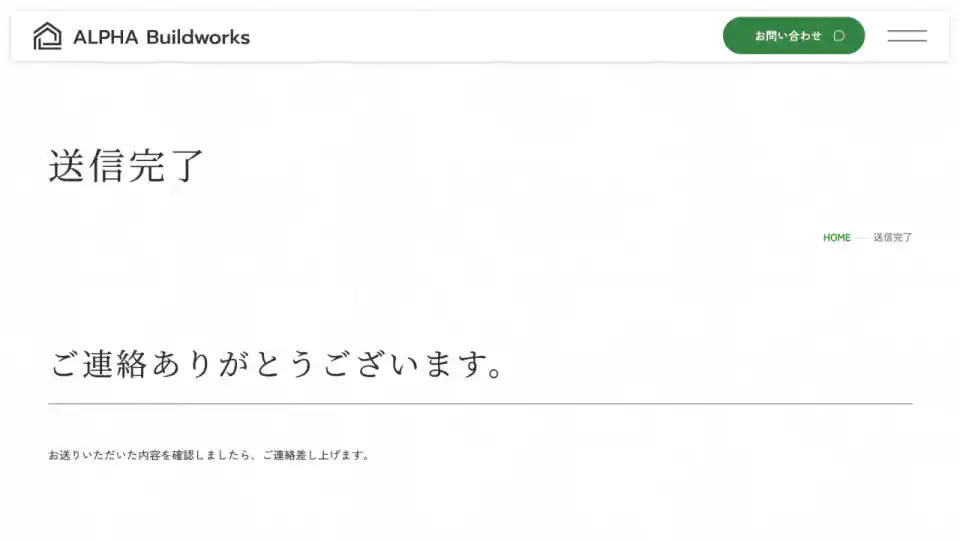
アクセス解析などのコードを設置する場合は、カスタムフィールド「foot_code」などをご利用いただけます。
以上でメールフォームの設置と、メール送信完了画面の設置が完了となります。
